С появлением библиотеки приложений в iOS 14 Apple наконец-то позволяет скрывать или удалять главный экран на iPhone. Однако пользователи iPad были исключены, то есть до iPadOS 15. С выпуском последней версии iPadOS теперь вы можете удалить главный экран или даже изменить их порядок.
СОДЕРЖАНИЕ
- Связанное чтение
- Как удалить главный экран на iPhone и iPad
- Как переставить главный экран на iPhone и iPad
-
На шаг ближе к полной настройке
- Похожие сообщения:
Связанное чтение
- Какие iPhone совместимы с iOS 15?
- Возможности iOS 15 наконец-то используют преимущества нейронного движка iPhone
- Все, что нового в iOS 15
- Все новое в iPadOS 15: долгожданное улучшение
Как удалить главный экран на iPhone и iPad
Если вы похожи на нас здесь, в AppleToolBox, у вас загружено больше приложений, чем вы даже думаете. И вместо того, чтобы завидовать ящику приложений, предлагаемому на телефонах Android, у нас есть нечто подобное с библиотекой приложений. Хотя это было впервые представлено в iOS 14 для iPhone, теперь Apple предлагает его и для iPad с iPadOS 15. Итак, без лишних слов, если вы хотите немного очистить свой iPhone или iPad, вот как вы можете удалить главный экран на iPhone и iPad:

- Коснитесь и удерживайте пустое место на главном экране, чтобы войти в «режим покачивания».
- Коснитесь ряда точек внизу над док-станцией.
- В появившейся сетке начальных экранов коснитесь круга под страницей, которую хотите удалить.
- Теперь, когда он не активен, нажмите значок минуса (-) в верхнем левом углу страницы, чтобы удалить главный экран.
- Нажмите Выполнено в правом верхнем углу вашего iPhone или iPad.
Вот и все! Вы только что удалили один из главных экранов на своем iPhone и iPad. Напоминаем, что это не приведет к удалению приложений, которые были на главных экранах. Вместо этого они продолжают находиться в библиотеке приложений для быстрого и легкого доступа.
Как переставить главный экран на iPhone и iPad
Одна новая функция, появившаяся как для iPhone, так и для iPad с iOS 15, - это возможность переставлять главный экран. В iOS 14 это было недоступно, и вместо этого вы могли только скрыть главный экран или заставить его снова появляться при прокрутке. Но вот как вы можете изменить порядок домашнего экрана на iPhone и iPad с iOS и iPadOS 15:
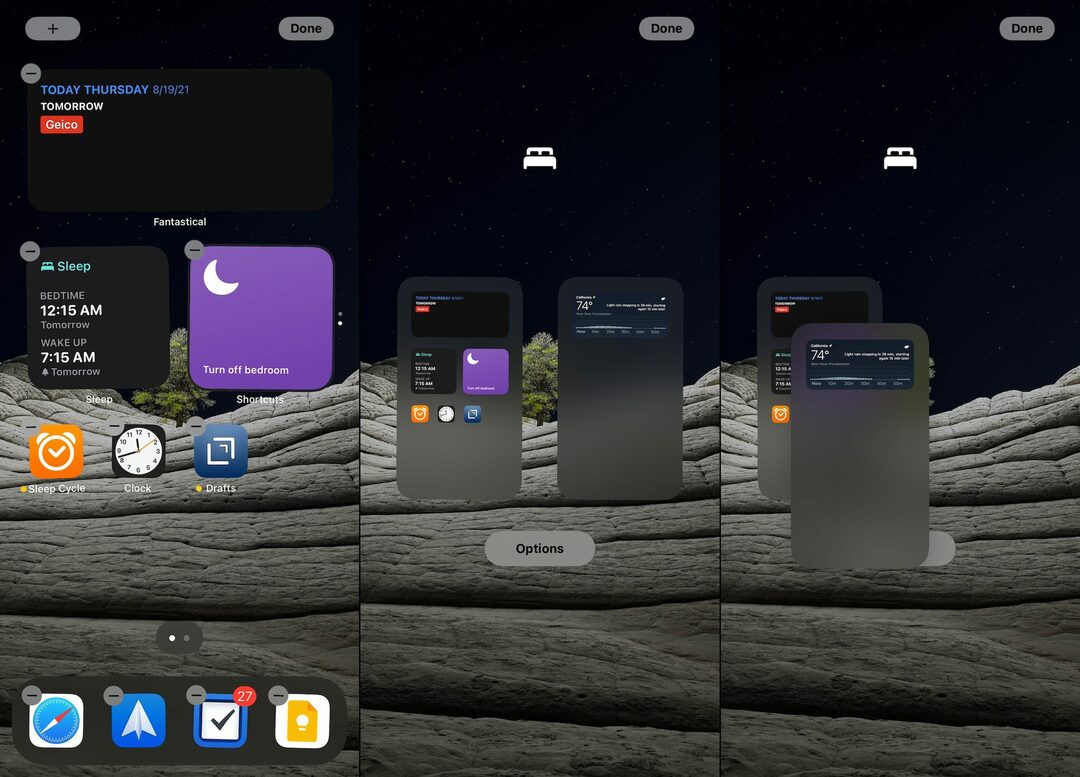
- Коснитесь и удерживайте пустое место на главном экране, чтобы войти в «режим покачивания».
- Коснитесь ряда точек внизу над док-станцией.
- В появившейся сетке начальных экранов коснитесь и перетащите страницу в нужное место.
- Например, если вы хотите переместить страницу на передний план, просто перетащите ее в левую часть экрана iPhone или iPad.
- Нажмите Выполнено в правом верхнем углу вашего iPhone или iPad после того, как вы переставили главные экраны.
На шаг ближе к полной настройке

Определенно кажется, что Apple все ближе и ближе подходит к обеспечению полной настройки iPhone и iPad. Конечно, это Apple, и весь «огороженный сад» по-прежнему вещь, так что, вероятно, на данный момент это просто несбыточная мечта. Однако с добавлением библиотеки приложений и тем фактом, что Apple не отключила обходной путь ярлыков для использования пользовательских значков, есть шанс, что мы сможем увидеть больше настроек.
Apple дает своим пользователям все больше и больше контроля над тем, что могут делать их устройства, и мы определенно движемся в правильном направлении. Приятно видеть эти изменения в функциях, особенно от тех, кто в свое время проводил слишком много времени на побеге из тюрьмы.
Эндрю - писатель-фрилансер, живущий на восточном побережье США.
На протяжении многих лет он писал для множества сайтов, включая iMore, Android Central, Phandroid и некоторые другие. Теперь он проводит свои дни, работая в компании HVAC, а по ночам подрабатывает писателем-фрилансером.